统计卡
统计卡允许您显示实体的统计值。
每5分钟收集一次传感器的统计数据(仅对支持的传感器有效)。它会保留传感器在特定时间段内的 min、max 和 mean 值,或者记录一个计量实体的 sum。
如果您的传感器无法使用统计数据,请查看此处。
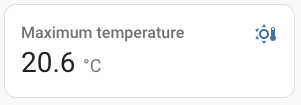 温度传感器的统计卡截图。
温度传感器的统计卡截图。
要将 统计卡 添加到您的用户界面:
- 在屏幕右上角,选择编辑
按钮。 - 如果这是您第一次编辑仪表板,将会出现 编辑仪表板 对话框。
- 通过编辑仪表板,您将接管此仪表板的控制。
- 这意味着当新的仪表板元素可用时,它将不再自动更新。
- 一旦您接管控制,就无法将此特定仪表板恢复为自动更新状态。但是,您可以创建一个新的默认仪表板。
- 要继续,请在对话框中选择三点菜单
,然后选择 接管控制。
- 如果这是您第一次编辑仪表板,将会出现 编辑仪表板 对话框。
- 添加卡片并自定义操作和功能 到您的仪表板。
此卡的所有选项都可以通过用户界面配置,但如果您希望获得更多关于周期的选项,则需要在 yaml 中定义它们。
Configuration Variables
示例
或者,可以使用 YAML 配置卡:
type: statistic
entity: sensor.energy_consumption
period:
calendar:
period: month
stat_type: change
周期选项
周期可以通过四种不同方式配置:
日历
使用固定周期,并与当前周期偏移。
示例,上个月的能源消耗变化:
type: statistic
entity: sensor.energy_consumption
period:
calendar:
period: month
offset: -1
stat_type: change
固定周期
指定固定周期,起始和结束是可选的。
示例,2022年的变化:
type: statistic
entity: sensor.energy_consumption
period:
fixed_period:
start: 2022-01-01
end: 2022-12-31
stat_type: change
示例,所有时间的变化,没有起始或结束:
type: statistic
entity: sensor.energy_consumption
period:
fixed_period:
stat_type: change
滚动窗口
示例,持续时间为1小时、10分钟和5秒,结束时间为2小时、20分钟和10秒之前:
type: statistic
entity: sensor.energy_consumption
period:
rolling_window:
duration:
hours: 1
minutes: 10
seconds: 5
offset:
hours: -2
minutes: -20
seconds: -10
stat_type: change
动态日期选择
当放置在带有能源日期选择卡的视图上时,统计卡可以链接以显示日期选择卡上所选周期的数据。
日期选择器的期间示例:
type: statistic
entity: sensor.energy_consumption
period: energy_date_selection
stat_type: change